如果你忘记了 Mac 登录密码
如果你忘记了用于登录 Mac 用户账户的密码,或者密码不被接受,请尝试以下解决方案来进行登录或重设密码。
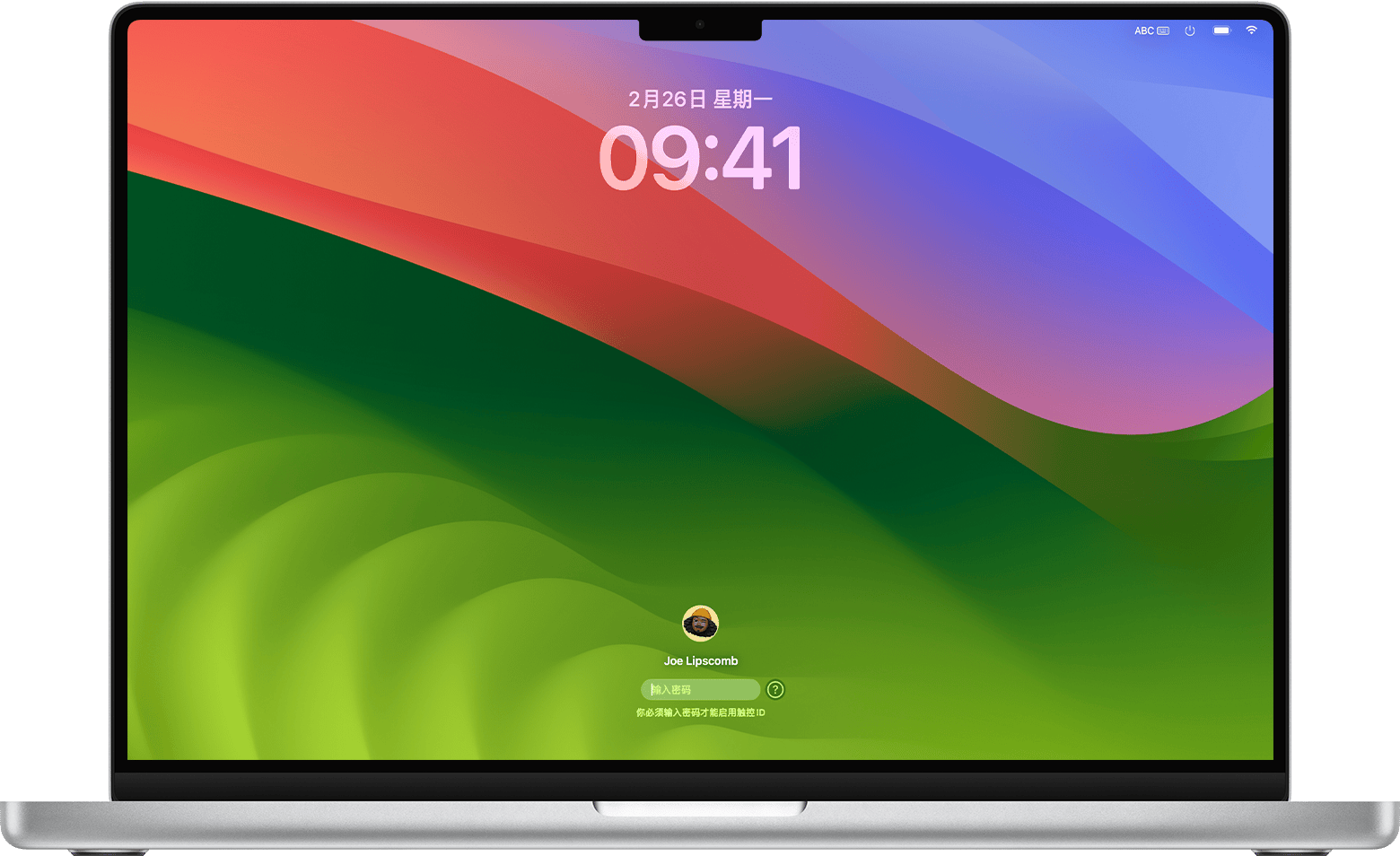
检查你的密码
输入你的 Mac 登录密码,而不是你的 Apple 账户密码。登录密码是你为登录自己的 Mac 用户账户,而在 Mac 登录窗口中输入的密码。如果你可以输入登录密码,但密码不被接受,请按照这篇文章中的步骤操作。
如果你需要就 Apple 账户密码获取协助,请了解忘记 Apple 账户密码时该怎么做。
检查键盘设置
确保你在使用正确的大写或小写字符。如果你键盘上的大写锁定键已开启,登录窗口中的密码栏位将显示。
检查登录窗口菜单栏中的,确保你在使用正确的语言输入源。
重新启动 Mac
重新启动 Mac。如果你无法正常启动,请按住电源按钮最长 10 秒钟,直到 Mac 关机。(每台 Mac 都有电源按钮。在配备触控 ID 的笔记本电脑上,请按住触控 ID。)然后将 Mac 开机以再次启动并显示登录窗口。
接入互联网
以下部分操作步骤需要将 Mac 接入互联网。登录窗口的菜单栏中包含 。你可以使用它来选取 Wi-Fi 网络。
显示密码重设选项
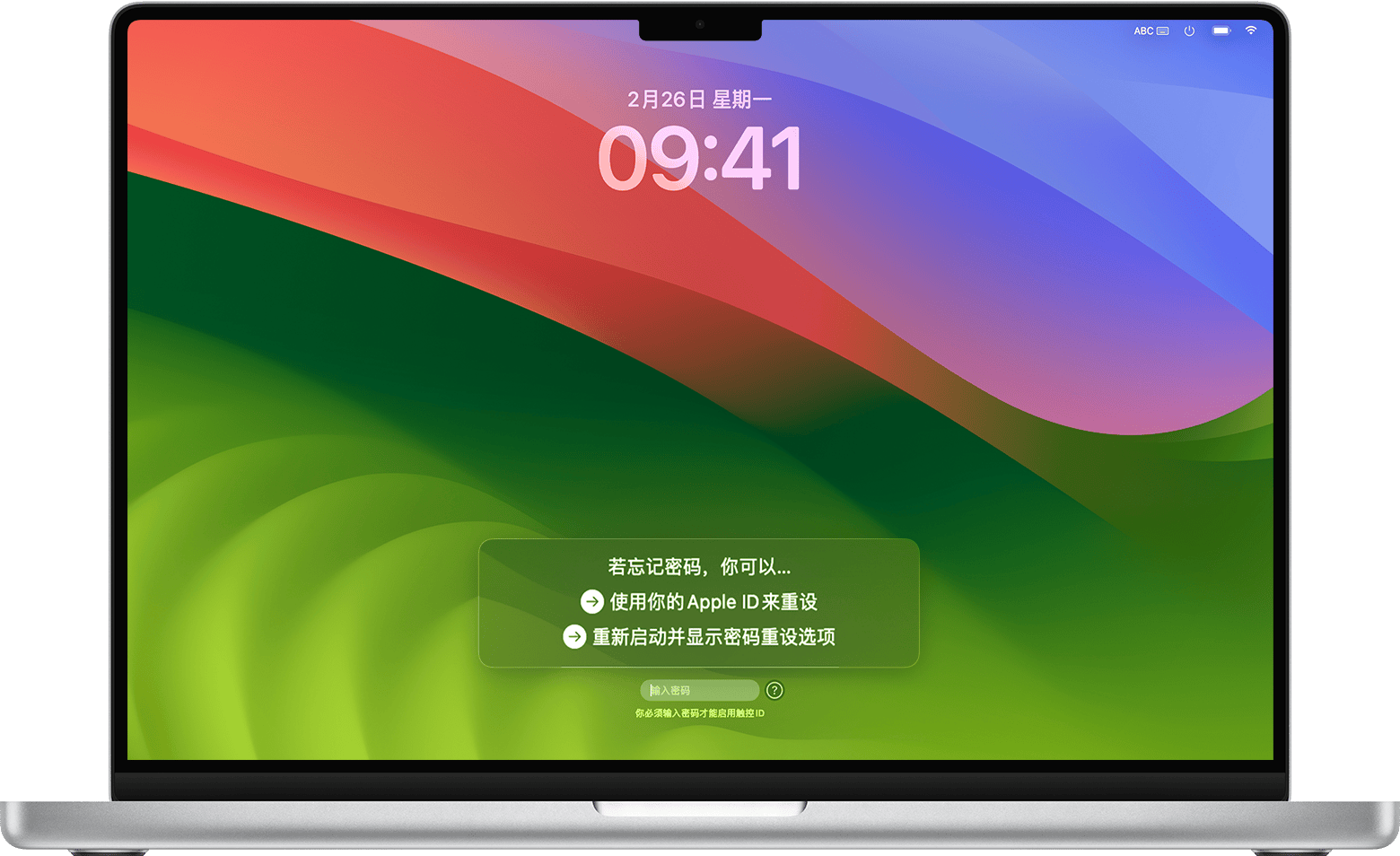
如果登录窗口中的密码栏位旁边显示,点按问号可查看密码提示(如果你在设置用户账户时添加了密码提示)。你还可能会看到以下一条或多条信息。如果没有看到任何信息,请在输入密码最多三次后再次查看。
“重新启动并显示密码重设选项”
如果你看到用于重新启动并显示密码重设选项的选项,请点按这个选项以重新启动 Mac。
后续步骤取决于 Mac 的设置方式。
如果系统提示你选择要恢复的宗卷,请选择 Mac 启动磁盘,默认情况下为 Macintosh HD。
如果系统要求你使用 Apple 账户(或 Apple ID)登录,请输入你的 Apple 账户信息。接下来,系统可能会提示你输入发送到其他设备的验证码。
如果系统提示你提供文件保险箱恢复密钥,请输入一串字母和数字;当你打开了文件保险箱并选择创建恢复密钥而不是允许 Apple 账户重设密码时,你就会收到这串字母和数字。如果你丢失了这串字母和数字,请按照以下步骤操作:如果你无法重设登录密码。
如果你看到一条信息,提示你没有为这个宗卷设置 iCloud 恢复或恢复密钥,请按照以下步骤操作:如果你无法重设登录密码。
选择要重设密码的用户,然后点按“下一步”。
输入你的新密码信息,然后点按“下一步”。
密码重设完成后,点按“重新启动”,然后使用新密码登录。
“使用你的 Apple 账户来重设”
如果你看到用于通过 Apple 账户来重设密码的选项,请点按这个选项。
如果你的 Mac 立即要求你输入自己的 Apple 账户,请输入你的 Apple 账户信息并点按“重设密码”。
如果 Mac 重新启动,请按照上一部分“重新启动并显示密码重设选项”中的步骤操作。
后续步骤取决于 Mac 的设置方式。
如果系统提示你创建一个新的钥匙串以储存用户的密码,请点按“好”以重新启动你的 Mac。
如果系统要求你选择一个你知道密码的管理员用户,请点按“忘记所有密码?”。
如果你看到一个带有“取消激活 Mac”选项的“重设密码”窗口,请点按“取消激活 Mac”。然后点按“取消激活”以确认临时取消激活。
输入你的新密码信息,然后点按“下一步”。(如果你看到多个用户账户,请点按每个账户名称旁边的“设定密码”按钮,然后为每个账户输入新的密码信息。)
密码重设完成后,点按“重新启动”,然后使用新密码登录。
“使用你的‘恢复密钥’来重设”
如果你看到用于通过恢复密钥来重设密码的选项,请点按这个选项。
输入你的文件保险箱恢复密钥。这是一串字母和数字;当你打开了文件保险箱并选择创建恢复密钥而不是允许 Apple 账户重设密码时,你就会收到这串字母和数字。如果你丢失了这串字母和数字,请按照以下步骤操作:如果你无法重设登录密码。
输入你的新密码信息,然后点按“重设密码”。
“你的账户已被锁定。请 [时长] 后重试。”
如果你的账户因为输错密码的次数过多而被锁定,请等到指示的时间结束后,重新启动 Mac 并再试一次。如果这样做没有帮助,请按照以下步骤操作:如果你无法重设登录密码。
无信息
如果你在输入最多三次密码后没有看到任何信息,请重新启动 Mac 并再试一次。如果这样做没有帮助,请按照以下步骤操作:如果你无法重设登录密码。
